Modifica le posizioni di download dei file in Chrome, Firefox, Opera, IE
Varie / / February 12, 2022
Mantenendo il tuo unità di sistema pulita e organizzato presumibilmente migliora le prestazioni del tuo computer Windows. Non sono sicuro dell'effetto positivo che ha sul sistema, ma tenere le cose in disordine e sparse sicuramente danneggia la tua produttività quotidiana. Gran parte di esso è contribuito dai download di file che di solito vengono archiviati nella cartella utente predefinita del sistema. È consigliabile modificare la posizione di download del file come abbiamo discusso nell'ultimo segmento del nostro precedente articolo.
Finché sto copiando i file da una fonte esterna, posso salvarli facilmente su un'unità secondaria. Ma quando scarico i file sul mio browser, per impostazione predefinita vengono salvati nelle unità di sistema Download cartella.

Naturalmente, è possibile spostare e ordinare questi file in un secondo momento manualmente. Ma perché andare in manuale quando puoi automatizzare l'attività? Quindi oggi ti mostrerò come puoi cambiare la directory di download predefinita dei quattro browser più popolari.
Cromo
Come Chrome è il mio browser predefinito e recentemente ha superato IE come il più utilizzato, prendiamolo prima. Su Chrome, fai clic sull'icona della chiave inglese e seleziona Impostazioni per aprire la pagina delle impostazioni di Chrome.

Alla fine della pagina, clicca su mostra impostazioni avanzate e scorri verso il basso fino alla sezione download. Per modificare la posizione di download predefinita dei file, fare clic sul pulsante modifica e cercare la cartella in cui si desidera salvare i file.
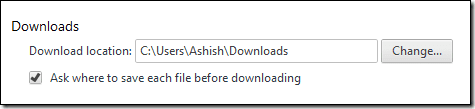
Se non vuoi utilizzare la stessa cartella per tutti i file, metti un segno di spunta sull'opzione Chiedi dove salvare ogni file prima di scaricarlo. Se scegli l'opzione del singolo file, ogni volta che scarichi un file su Chrome si aprirà una finestra di salvataggio. Cerca la cartella desiderata e salva il file.
Tutte le modifiche vengono salvate in tempo reale e non appena avrai configurato le impostazioni di download potrai chiudere la pagina e proseguire con la navigazione.
Firefox
In Firefox, fai clic sul grande pulsante arancione Firefox e seleziona Opzioni per aprire la pagina delle opzioni di Firefox.
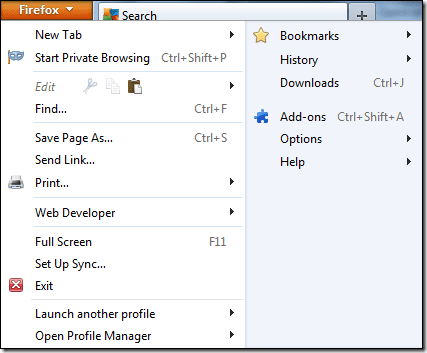
Sotto il Generale scheda, troverai l'opzione di download. Come per Chrome, puoi modificare la directory predefinita o fare in modo che Firefox ti chieda di selezionare la cartella di download ogni volta che provi a scaricare un file. Fare clic sul pulsante OK per chiudere la finestra delle opzioni e salvare le impostazioni.
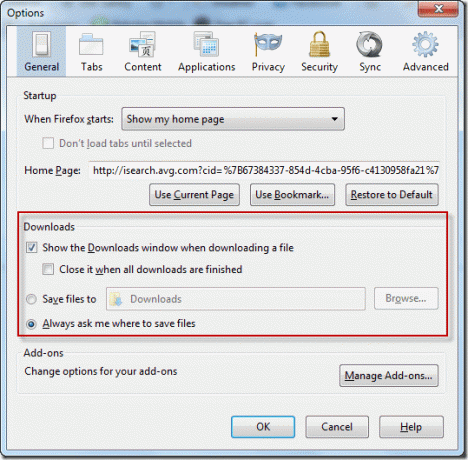
musica lirica
In Opera, anche dopo aver selezionato una cartella di download predefinita, a Salva come la casella apparirà ogni volta che si tenta di scaricare un file. L'unico vantaggio qui è che la finestra di salvataggio con nome si aprirà nella cartella predefinita. Per modificare questa cartella predefinita, fai clic sul pulsante Opera e scegli Impostazioni—>Preferenze.
Suggerimento interessante: Mentre siamo su Opera, potresti voler controllare questa fantastica funzionalità chiamata da questo browser Opera Unite per la condivisione di file di grandi dimensioni.

Passa alla scheda Avanzate e seleziona l'opzione Download nella barra laterale di sinistra. Clicca sul Scegliere pulsante e fai la tua selezione.

Internet Explorer
Per modificare il download predefinito direttamente in Internet Explorer, fai clic sul piccolo pulsante delle impostazioni nell'angolo in alto a destra.
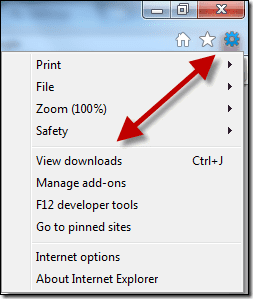
Nella finestra di download, fai clic su Opzioni e seleziona la nuova cartella predefinita nella finestra popup. Fare clic su OK e chiudere la pagina di download per salvare le impostazioni.
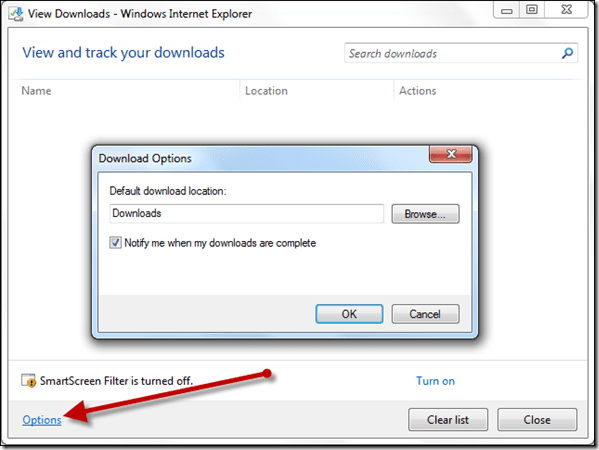
Conclusione
Al momento della stesura di questo articolo, i passaggi precedenti funzionavano perfettamente nelle build stabili dei rispettivi browser. Sebbene il layout di un browser possa cambiare in una versione più recente, sono sicuro che queste opzioni si troveranno più o meno nella stessa posizione.
Ultimo aggiornamento il 03 febbraio 2022
L'articolo sopra può contenere link di affiliazione che aiutano a supportare Guiding Tech. Tuttavia, non pregiudica la nostra integrità editoriale. Il contenuto rimane imparziale e autentico.
LO SAPEVATE
Il tuo browser tiene traccia del sistema operativo del tuo sistema, dell'indirizzo IP, del browser e anche dei plug-in e dei componenti aggiuntivi del browser.



